如何在Mac上轻松删除照片中不需要的对象
2023-07-30 347有几个因素可能会毁掉一张照片,不需要的物体就是其中之一。尽管有很多工具可以帮助您从照片中删除不需要的对象,但大多数工具都需要您安装应用程序或需要有效的互联网连接才能工作。
然而,有一个鲜为人知的技巧可以在苹果Mac电脑上本地执行此操作。它涉及使用照片应用程序中的修饰工具。最好的部分是您不需要互联网或下载任何东西来使用它。请继续操作,我们将向您展示如何执行此操作。
如何使用修饰从照片中删除不需要的对象
苹果几年前在照片应用程序中引入了修饰工具。它的核心是一个非常简单的工具,它的工作原理是用附近的像素替换您删除的对象的像素以混合整个场景。
以下是如何使用它从苹果Mac电脑上的图像中删除不需要的对象:
- 在Macbook上启动“照片”应用。
- 导入要从中删除不需要的对象的图像。从菜单栏中单击“文件”>“导入” ,使用macOS 中的 Finder选择图像,然后点击“导入”。或者,将图像从 Finder 窗口拖动到照片应用程序中。
- 导入图像后,从左侧边栏中选择“库”,然后双击该图像将其打开。
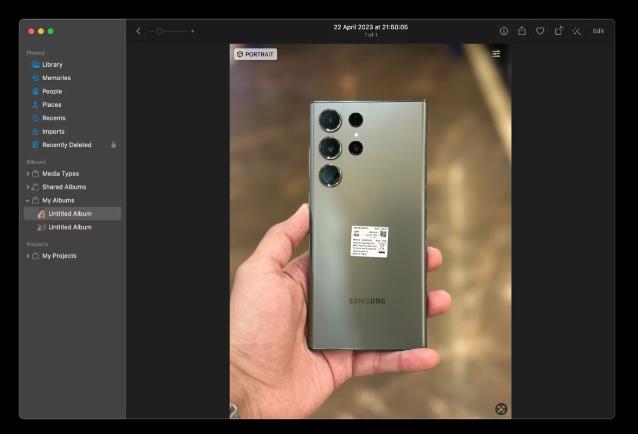
- 单击右上角的编辑按钮。
- 在右侧边栏中选择“调整”下的“修饰” 。
- 拖动“大小”滑块来调整画笔的侧面。
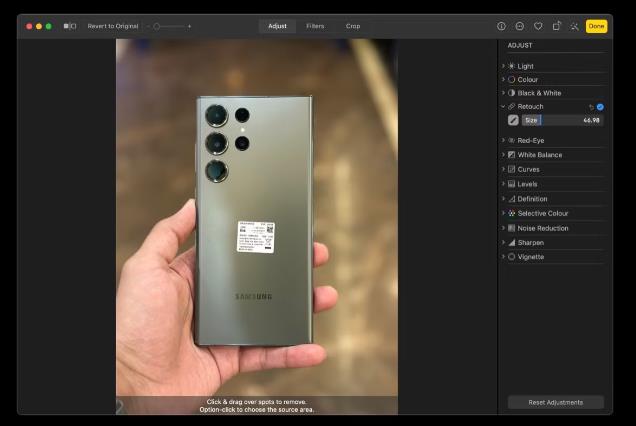
- 现在,使用鼠标或触控板仔细标记要删除的对象。完成后放开光标,它将删除该对象。使用Command + Z键盘快捷键撤消更改并重复该过程,直到像素与附近像素无缝融合。
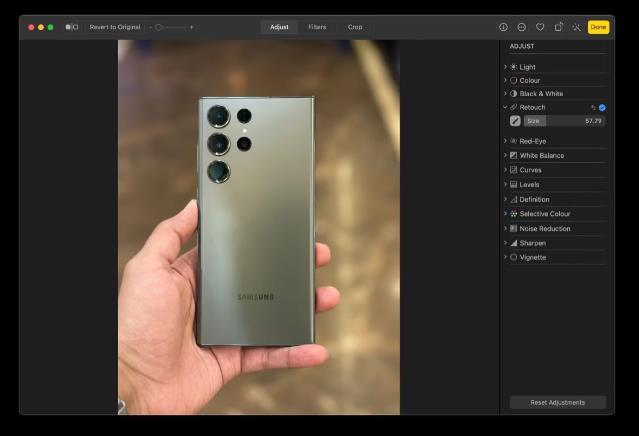
- 如果对象周围的像素损坏或缺失,您可以从照片中的其他区域选取像素。选择修饰工具并按住Option 键单击要使用像素的区域。然后,标记要删除的对象。
- 单击“完成”保存更改。
保存文件时,照片应用程序将使用您刚刚所做的更改覆盖原始照片并将其保存到图库中。然后,您可以使用照片中的其他内置图像编辑工具进一步微调照片。
如果您需要撤消所有编辑,请单击“恢复为原始”按钮,它将把照片恢复为原始版本。
同样,如果您想将照片导出回 Finder,也可以这样做。为此,请从菜单栏中单击“文件”>“导出” ,然后在以下对话框中设置导出首选项。
最后,单击“导出”,选择要保存文件的文件夹,然后单击“导出”。
从照片中删除对象非常简单
借助修饰工具,Apple 极大地简化了在 Mac 上从照片中删除对象时通常涉及的工作流程。
当然,功能齐全的图像编辑器可以给您带来更好的结果。但如果您需要快速从照片中删除某个对象或去除某个主题上的瑕疵,修饰工具就可以满足您的需要。它速度很快,不需要太多的专业知识,并且可以为您提供非常干净的照片(没有像素磨损),您可以立即分享。
在其他时候,例如当您处理具有多个相互交织的主题的图像时,专用的图像编辑器是最佳选择。
相关资讯
查看更多最新资讯
查看更多-

- 苹果 iPhone 应用精彩纷呈,iPad 用户望眼欲穿
- 2025-02-06 289
-

- 苹果官方发布指南:如何禁用 MacBook 自动开机功能
- 2025-02-05 287
-

- 苹果分享 macOS 15 Sequoia 技巧,Mac 启动行为由你掌控
- 2025-02-02 266
-

- 苹果首次公布AirPods固件升级攻略:共6步
- 2025-01-30 224
-

- 苹果 iPhone 用户禁用 Apple Intelligence 可释放最多 7GB 存储空间
- 2025-01-30 206
热门应用
查看更多-

- 快听小说 3.2.4
- 新闻阅读 | 83.4 MB
-

- 360漫画破解版全部免费看 1.0.0
- 漫画 | 222.73 MB
-

- 社团学姐在线观看下拉式漫画免费 1.0.0
- 漫画 | 222.73 MB
-

- 樱花漫画免费漫画在线入口页面 1.0.0
- 漫画 | 222.73 MB
-

- 亲子餐厅免费阅读 1.0.0
- 漫画 | 222.73 MB
-
 下载
下载
湘ICP备19005331号-4copyright?2018-2025
guofenkong.com 版权所有
果粉控是专业苹果设备信息查询平台
提供最新的IOS系统固件下载
相关APP应用及游戏下载,绿色无毒,下载速度快。
联系邮箱:guofenkong@163.com









